Illustrator中怎样制作多种填充色文字?
1、启动Illustrator CS6。
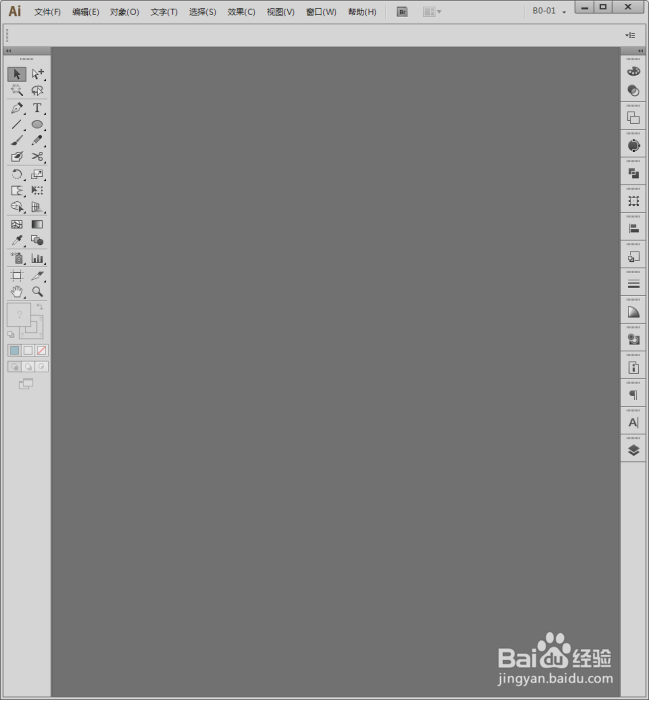
2、建立空白文档。
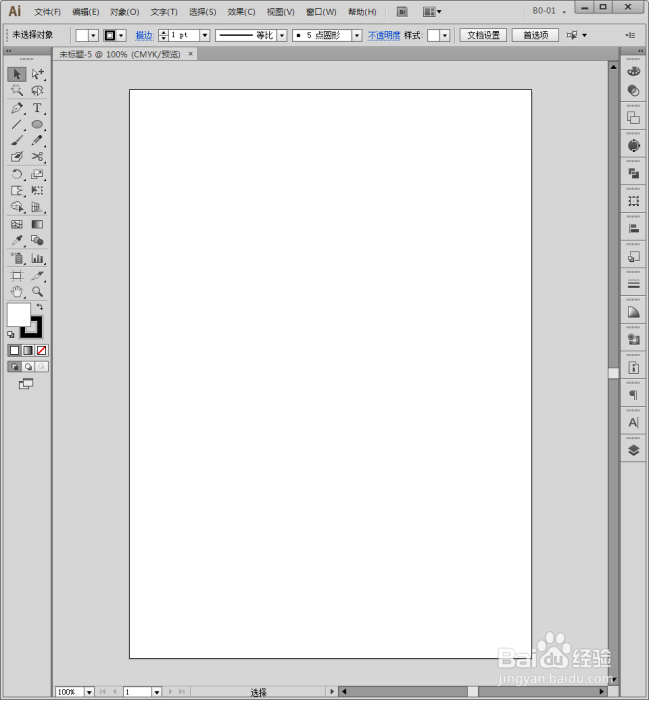
3、点击选择【文字工具】。
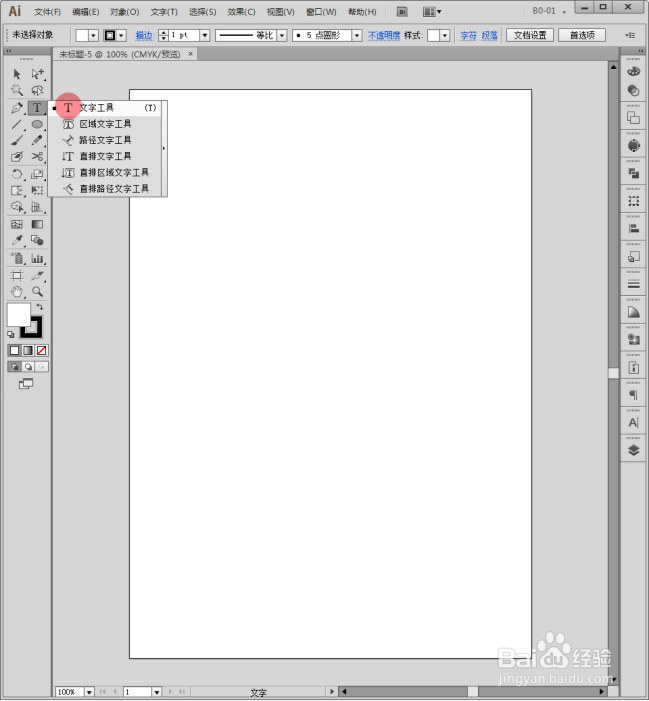
4、在画板中输入需要的文字。
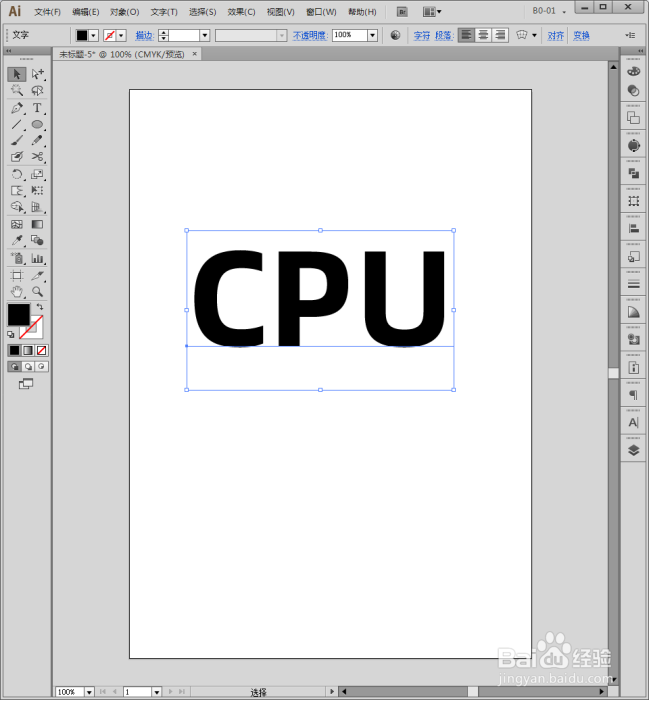
5、把文字复制一份。
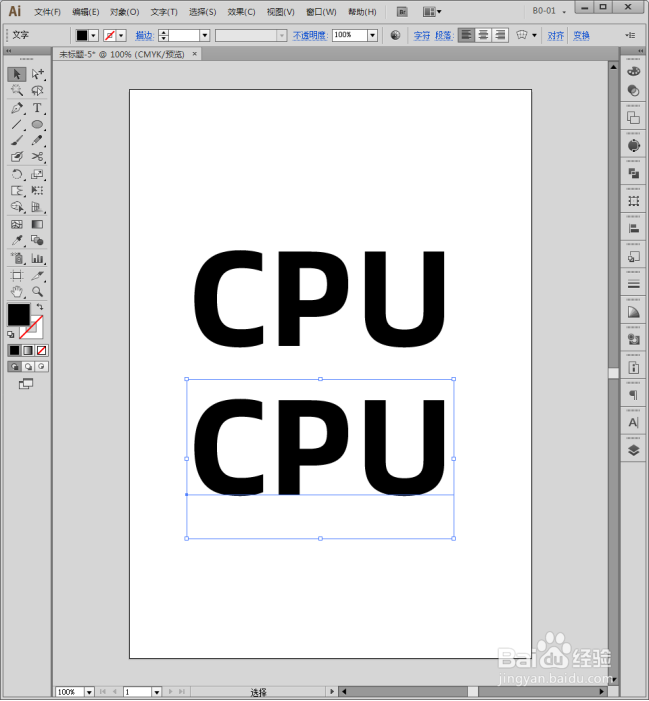
6、给两个文字使用相同但亮度不同的填充色。
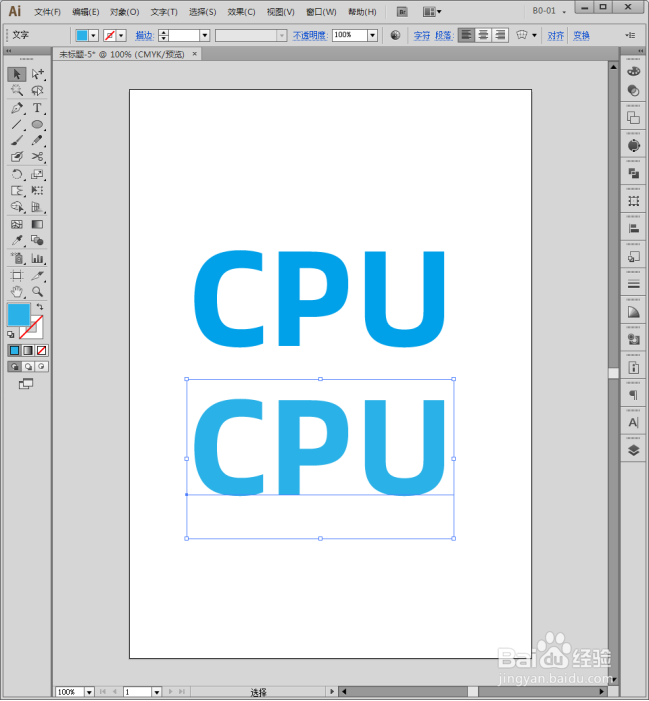
7、点击选择【钢笔工具】。
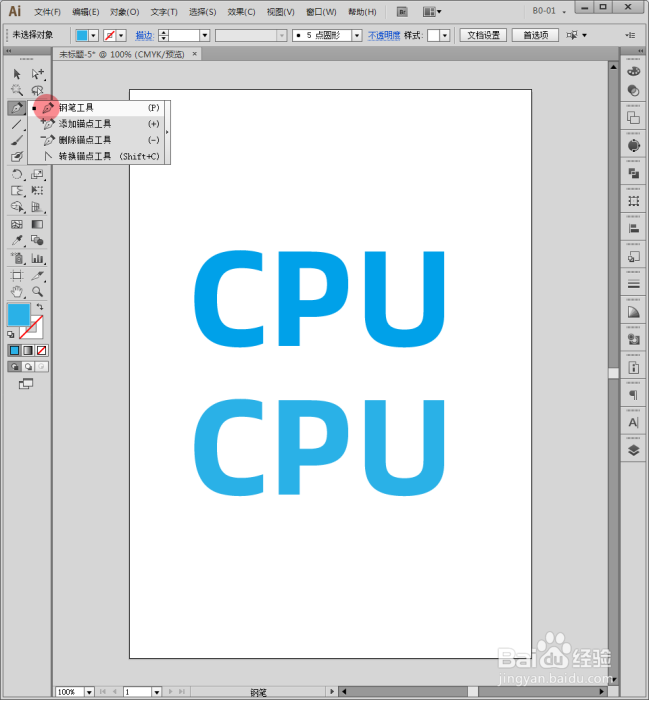
8、在其中一个文字中绘制出一个闭合路径,圈上文字的一部分。
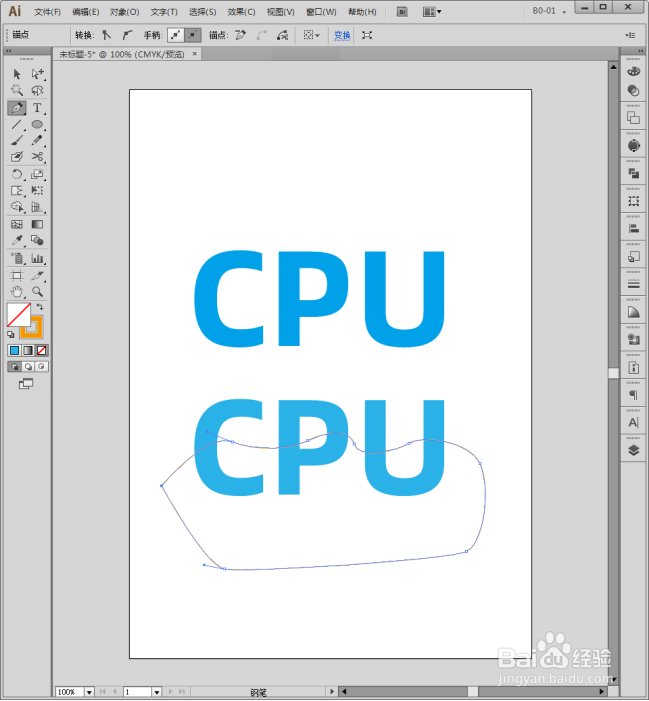
9、选中路径和下方的文字,执行【对象】【剪切蒙版】【建立】。
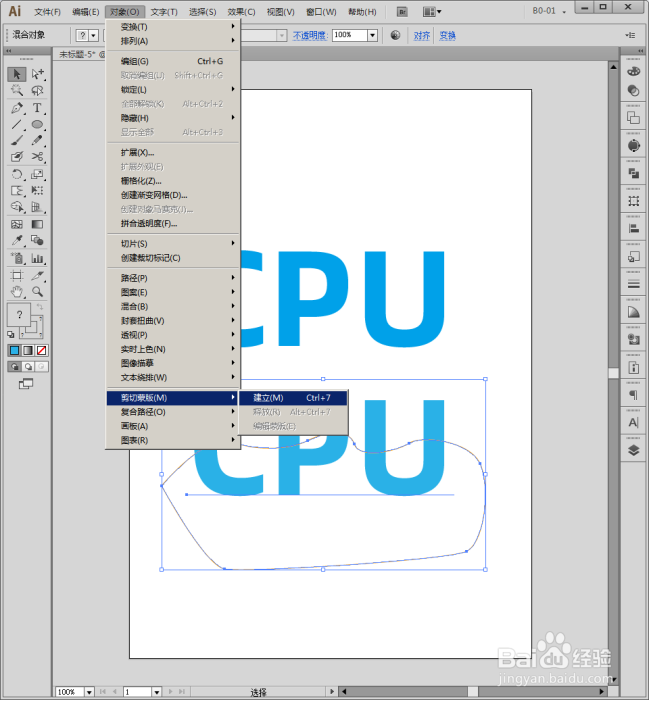
10、这样,就只显示出了被路径圈住的部分文字。
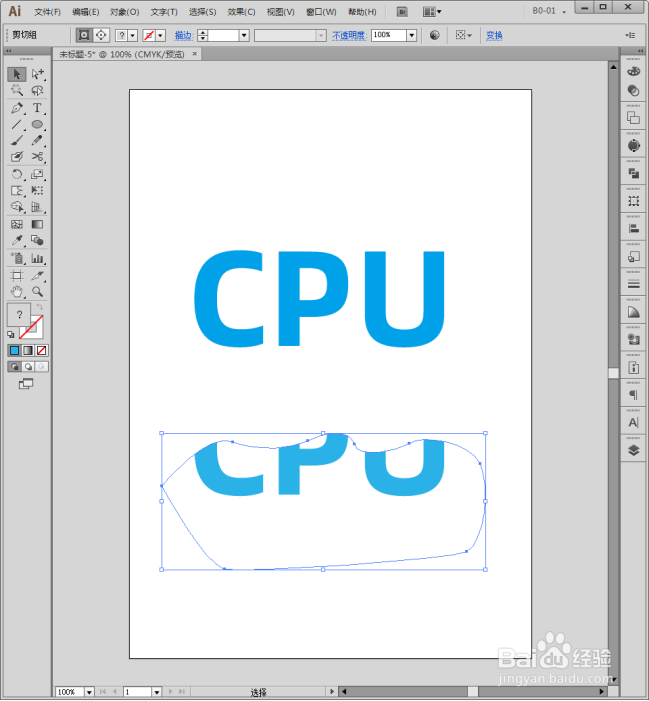
11、把该剪切蒙版文字移动到另一个文字之上,相互重合,从而就形成了一个文字具有2种填充色的效果。
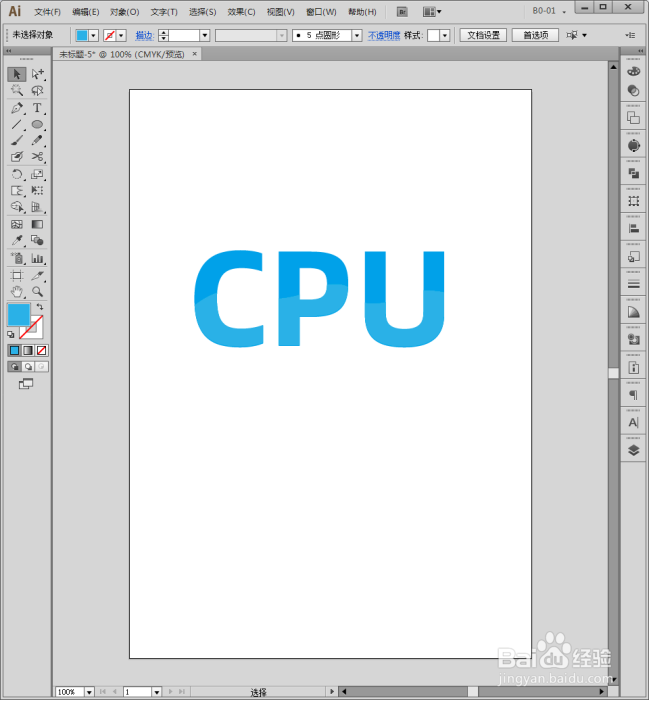
12、也可以更改文字的填充颜色,从而得到更加丰富的填色效果。

声明:本网站引用、摘录或转载内容仅供网站访问者交流或参考,不代表本站立场,如存在版权或非法内容,请联系站长删除,联系邮箱:site.kefu@qq.com。